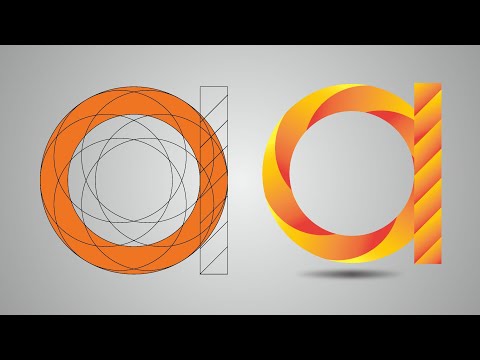Спортивный логотип – как сделать самостоятельно, примеры, заказать
Любой поклонник спорта с легкостью узнает цветовую палитру и эмблему своей любимой спортивной команды. Эти элементы придают идентичность любому клубу.
Довольно непростая задача создать спортивный логотип для команды, особенно если это пытается сделать человек без опыта в таком деле.
В этой статье мы поговорим о том, как создать логотип спортивной команды, а также разберем весь процесс пошагово.
Если вам нужно создание спортивного логотипа для вашей команды от профессионального графического дизайнера, нажмите на кнопку ниже, чтобы перейти на страницу соответствующей услуги. Там вы сможете ознакомиться с примерами моих работ, ценами и заказать спортивный логотип.
Спортивные логотипы на заказ
Примеры спортивных логотипов
Чаще всего спортивные логотипы представляют собой эмблему, на которой изображаются атрибуты, связанные с конкретным видом спорта. Например, в логотипах футбольных клубов часто можно встретить изображение футбольного мяча, хоккейного – шайбу.
Нередко команды используют в качестве значка изображение своих тотемных животных (талисманов).
Ниже представлена в качестве примера небольшая подборка спортивных логотипов, которые я разрабатывал своим клиентам.
Логотип спортивного мероприятия
Эмблема спортивного клуба
Логотип спортивной команды
Логотип для спортивной секции
Логотип для спортивного клуба
Для чего вашей спортивной команде необходим логотип
Прежде, чем мы начнем создавать спортивный логотип, давайте разберемся для чего он вообще нужен.
Независимо от вида спорта, будь это киберспорт, теннис, футбол, карате, хоккей, баскетбол, бокс или любой другой вид спорта, логотип будет служить следующим целям:
Придает индивидуальность
Эмблема нужна любой спортивной команде. Здесь не важно, юниоры это или профессионалы.
Лого спортивных команд существуют не только для того, чтобы отражаться в таблицах рейтингов или печататься на товарах.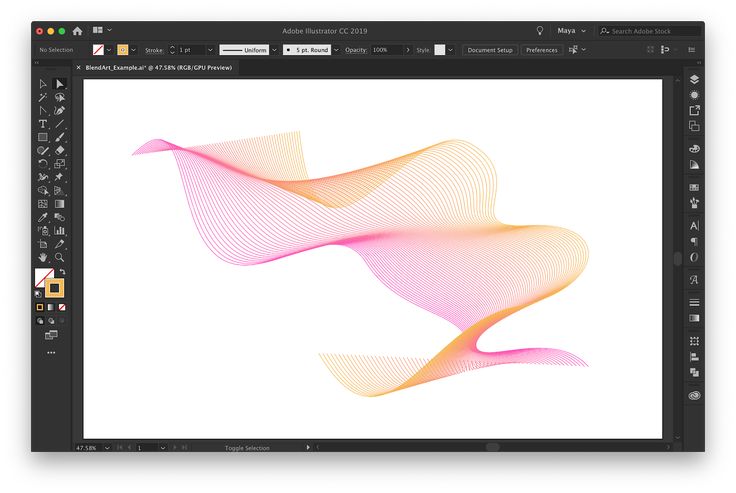 Эмблема спортивной команды — это ключевой элемент идентичности для игроков, членов клуба и болельщиков.
Эмблема спортивной команды — это ключевой элемент идентичности для игроков, членов клуба и болельщиков.
Подобно флагу страны, логотип команды может вызывать множество сильных эмоций. Это может дать людям чувство принадлежности и единства и, таким образом, создать лояльность и поддержку.
Неплохо для маленькой картинки, правда?
Делает вас узнаваемым и запоминающимся
Логотип является главным отличительным знаком спортивной команды, благодаря которому болельщики с легкостью могут узнать вас среди прочих клубов. Эмблема украшает форму игроков, брендированные товары, а также отображается в афишах и турнирных таблицах.
Придает важность и вес
Профессионально разработанный и продуманный логотип говорит о том, что вы настроены серьезно. Ошибочно считать, что хороший логотип может быть только у команд с громкими именами. Если вы играете в лигах второго уровня, вам нужен сильный визуальный бренд, чтобы позиционировать себя как серьезного игрока, с которым нужно считаться.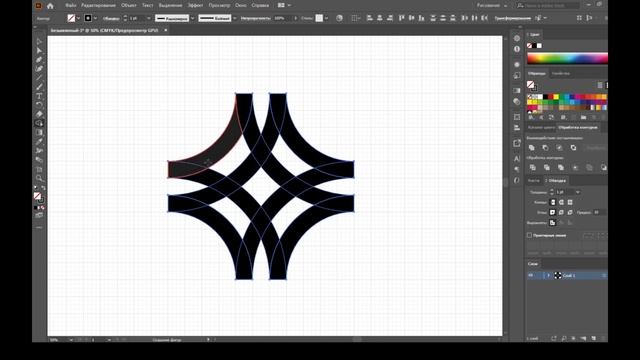
Логотип может помочь вам завоевать прочную репутацию среди конкурентов и привлечь надежных спонсоров.
Как создать спортивный логотип (Эмблему)
После того как мы определились зачем нужен логотип для спортивной команды, рассмотрим, как создать его самостоятельно. Разберем весь процесс поэтапно.
1. Мозговой штурм
На первом этапе необходимо придумать примерный дизайн будущего лого. Для этого нужно подумать, какую информацию вы желаете донести до аудитории.
Нужно ответить себе на такие вопросы, как: Что вы хотите передать своим логотипом? Какие ценности вы хотите донести до людей? Что будет основным посланием вашего лого?
Ответив себе на эти вопросы, вы будете примерно понимать, какой будущий дизайн будет у вашего спортивного лого.
2. Изучение конкурентов
Прежде, чем приступать к созданию спортивного логотипа или эмблемы, не будет лишним изучить уже существующие эмблемы в данном виде спорта. Это поможет вам не только поставить себе внешние ориентиры, но и получить вдохновение для дальнейшей работы.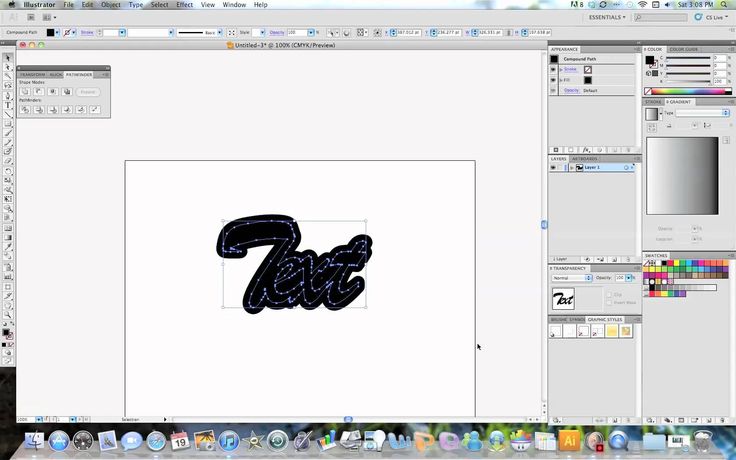
Для того чтобы найти логотипы из интересующей вас сферы, воспользуйтесь поиском и наберите «Логотип (ваш вид спорта) команды», «логотип спортивной команды» и аналогичные запросы.
Глядя на полученные результаты поисковой выдачи, вы можете почерпнуть для себя идеи и стиль для будущей эмблемы спортивной команды.
После того как вы нашли для себя достаточное количество спортивных логотипов в качестве примера, можно переходить к следующему шагу.
3. Подумайте о разных типах логотипов
Пока вы будете изучать конкурентов, вы быстро поймете, что существует несколько типов лого. Одни представляют собой символы или абстрактные изображения, другие отображают конкретные предметы или персонажей. Еще бывают шрифтовые лого, представляющие собой стилизованное название команды.
4. Рисунок
После того как вы изучили конкурентов и у вас появились собственные идеи, следует приступать к рисованию эскизов будущего лого. Для этого возьмите лист бумаги и карандаш, либо, при наличии графического планшета, откройте любой графический редактор.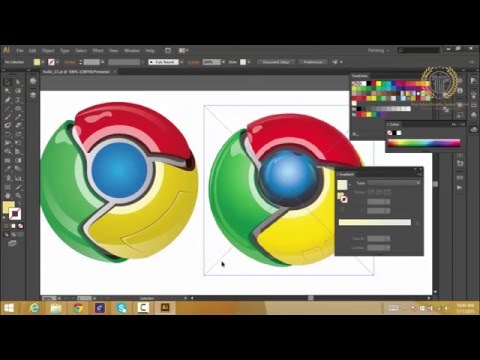
Вы можете зарисовать столько идей и итераций, сколько вам придет в голову. Не нужно себя ограничивать и подвергать себя цензуре. Проявите изобретательность и посмотрите, что из этого выйдет.
5. Выберите лучший вариант
Нарисовав достаточное количество вариантов эскизов, следует выбрать лучший из них. Если вам не нравится ни один из полученных результатов, лучше всего будет начать заново.
Выбрав лучший вариант эскиза логотипа, можно приступать к следующему шагу.
6. Подбор шрифта
Определившись с выбором варианта лого, подбираем подходящий ему по стилю шрифт и добавляем шрифтовую часть в эскиз нашей эмблемы.
7. Отрисовка в вектор
Все логотипы создаются в векторном формате. Почему это так и в чем его преимущество по отношению к привычным всем растровым форматам (jpg, png) можно прочитать здесь.
На данном этапе приступаем к отрисовке эскиза спортивного логотипа в векторной графической программе. Наиболее популярные из них – Adobe illustrator и CorelDraw.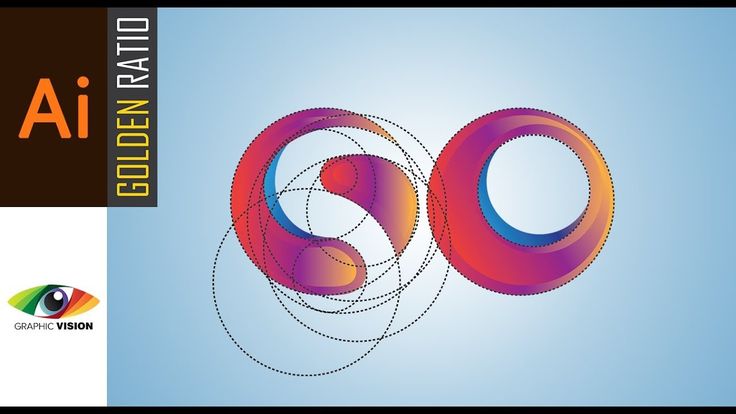
На видео, закрепленном ниже вы можете ознакомиться с процессом отрисовки эскиза спортивного логотипа в векторном редакторе Adobe Illustrator.
Отрисовка спортивного логотипа в векторе
8. Подбор цветов
На этапе отрисовки подбираем подходящие цвета. Они должны быть сочетаемы друг с другом. Затем добавляем блики и тени для придания объему нашей эмблемы.
Цвета в спортивном логотипе можно использовать любые на свой вкус, либо национальные. Например, логотип российского футбольного клуба можно создавать в бело-сине-красных цветах.
Не всегда имеет смысл использовать национальные цвета в лого. Можно применять любую расцветку, которая бы отражала сильные стороны вашей команды. Для этого следует подбирать цвета в соответствии с психологией цвета.
Несколько советов по созданию спортивного логотипа
Для того, чтобы получить достойный результат при разработке спортивного логотипа, следует придерживаться следующих правил:
1.
 Уникальность
УникальностьКак и любой другой лого, спортивный логотип должен быть уникальным, поэтому не стоит пользоваться различного рода генераторами и онлайн конструкторами логотипов, ведь в таких сервисах содержатся однотипные шаблоны, воспользоваться которыми может любой желающий.
Уникальности логотипа можно добиться только создавая его с нуля.
2. Качество
Создавать логотип нужно в векторном редакторе, благодаря чему качество вашего лого будет максимально высоким.
3. Вдохновение
Не бойтесь изучать и анализировать ваших конкурентов. Смотрите на эмблемы других команд в вашем виде спорта и ищите в них вдохновение.
4. Не бойтесь выделиться
Как сделать эмблему спортивного клуба
При создании спортивной эмблемы не стоит бояться смелых и интересных идей, пусть даже если вы не встречали их у других команд. Оригинальный дизайн лого легко привлечет к себе повышенное внимание.
Оригинальный дизайн лого легко привлечет к себе повышенное внимание.
Спортивный логотип от профессионального дизайнера
Не имея опыта в разработке логотипов довольно сложно создать уникальный и качественный логотип. Если вы хотите заказать спортивный логотип у профессионального дизайнера, переходите на страницу соответствующей услуги, нажав на кнопку ниже, где вы сможете посмотреть примеры созданных мной лого, цены и заказать спортивный логотип.
Спортивные логотипы на заказ
Поделиться
Как нарисовать логотип карандашом поэтапно — Dudom
12 апреля 2014 | Опубликовано в графика | 4 Комментариев »
Логотипостроение — непростая работа. Ради появления на свет лаконичного, но содержательного образа, проводится множество подготовительной работы, исчерчиваются многочисленные черновики и скетч-буки. Часто уже после этого логотип приобретает свою идеальную форму, перекочевав с листа в графический редактор. А иногда, логотип нарисованный в альбоме кажется настолько удачным, что оцифровывать его не хочется. Так рождаются лого, нарисованные от руки. Именно их мы сегодня и рассмотрим.
Так рождаются лого, нарисованные от руки. Именно их мы сегодня и рассмотрим.
Создание логотипа компании — это очень ответственный и важный процесс, результат которого будет напрямую влиять на будущее вашего бренда. Чтобы нарисовать действительно оригинальный и узнаваемый логотип потребуется большое количество сил и времени.
Один из способов сделать свой знак уникальным — нарисовать шрифт самостоятельно. Конечно, использование шрифтов, созданных в профессиональных студиях всегда возможно. Но это не даст такого же эффекта, как оригинальный логотипа, созданный с помощью леттеринга.
Давайте попробуем разобраться как создать свой уникальный логотип.
Нажмите кнопку «Создать» и мы бесплатно создадим варианты логотипа, на основе которых можно разработать фирменный стиль.
Какой стиль шрифта выбрать
У разных видов шрифтов есть свои особенности. Эти самые особенности передают эмоцию и настроение за счет разных деталей. Некоторые выглядят креативными и творческими, а некоторые наоборот — традиционными и консервативными.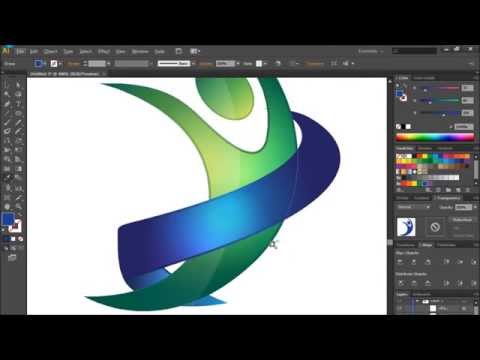
Далеко не секрет, что логотип — это облик компании. Во почему первое о чем вам стоит подумать — это какое настроение должен создавать лого моей компании. Если вы с этим определились, то теперь давайте выберем тип шрифта, который вам подходит и будем двигаться дальше.
С засечками (serif, slab serif)
Этот тип шрифтов, как вы догадались из заголовка, характеризуется тем, что имеет на краях букв своеобразные штрихи. Их и называют засечками. Они в буквах появились не случайно. Основная их задача — помогать читателю всегда держать строку в поле зрения. С засечками это намного проще делать, так как они создают более четкую горизонтальную линию.
Логотип, созданный с помощью такого шрифта, создает ощущение классики, надежности, авторитетности. Этот логотип подойдет компании, которая чтит традиции.
Без засечек (Sans Serif)
Шрифт без использования засечек выглядит более современным и менее классическим. А значит такое же производит впечатление. Такой шрифт должна выбрать компания, которая связанна с инновациями, современными технологиями и всем-всем новым.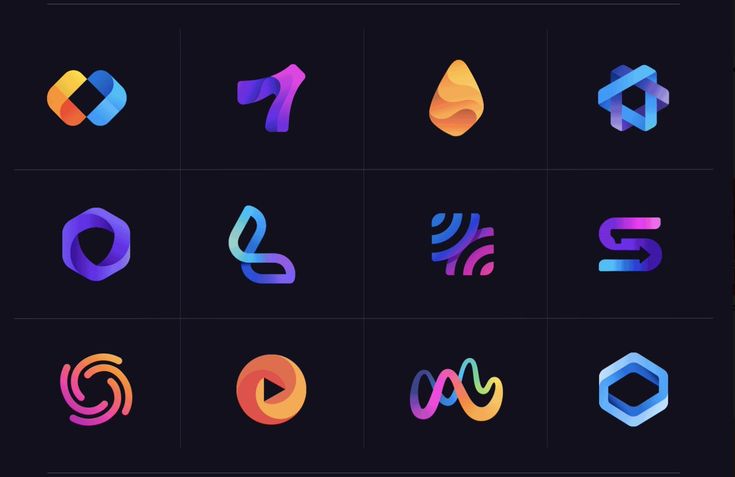
Рукописный (Script)
Этот шрифт предполагает использование классических штрихов из каллиграфии. Утонченный, красивый, романтичный.
Готичный (Blackletter)
Готичный, а значит немного мрачный. Такой стиль подходит, если вы хотите добавить классики и драмы в свой логотип.
Шрифт характеризуется дополнительными горизонтальными штрихами и острыми засечками.
Написанные кистью (Sign Painter)
Эта каллиграфия предполагает более плотные и мягкие мазки. Отсылает к винтажным вывескам. Это добрый, дружелюбный шрифт. Логотип, созданный с помощью этой техники — все равно, что друг.
Не могу определиться: где брать вдохновение
Да, выбрать шрифт исходя только из описания этих шрифтов иногда бывает сложно. Попробуйте сделать вот что: напишите несколько прилагательных, которые определяют ваш бизнес. После такой процедуры вам станет понятнее какой дизайн логотипа вам нужен.
Кроме этого, креативные идеи и вдохновение можно черпать из открытых источников.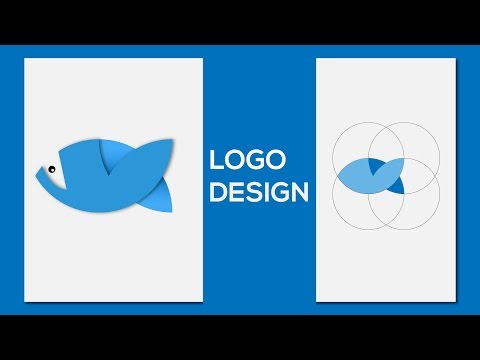 Поищите характерные логотипы и надписи в Гугл Картинках, Пинтересте или Дрибббл. Вы сможете найти реальные проекты и почерпнуть из них элементы, которые вам нравятся.
Поищите характерные логотипы и надписи в Гугл Картинках, Пинтересте или Дрибббл. Вы сможете найти реальные проекты и почерпнуть из них элементы, которые вам нравятся.
Так определиться с типом надписи вам будет существенно проще. В конце концов в дизайне всегда так — кто-то кем-то вдохновляется, что-то берет, добавляет свое и получается уже что-то новое.
Кстати, Pinterest сможет помочь вам в организации вашего вдохновения. Соберите все картинки с логотипами в одну доску и «медитируйте».
Практическое применение полученных знаний
После того как вы определились с направлением и стилем, попробуйте сделать простой рисунок карандашом на бумаге. Не нужно пока никаких деталей. Попробуйте просто найти общую форму. Чем больше вы создадите черновых эскизов, тем больше у вас будет понимания к чему вы в итоге хотите прийти. Каркас надписи — это с чего нужно начать.
После того как вы создали черновые рисунки, рекомендуем немного отдохнуть. Выпейте кофе, отвлекитесь от рисунка на какое-то время.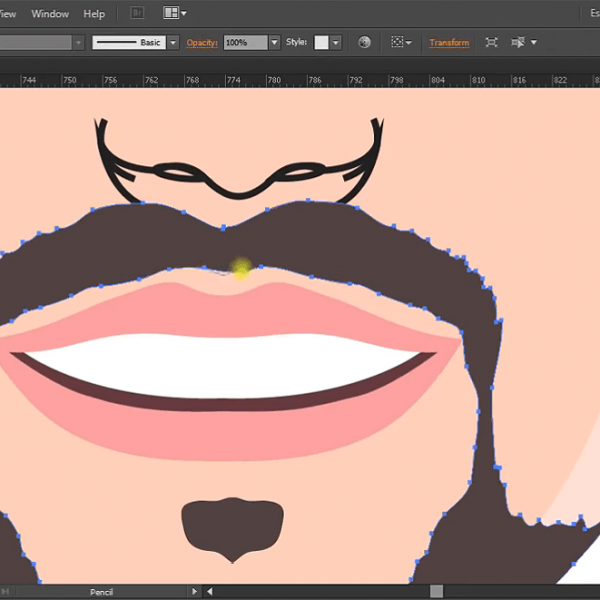 Это поможет вам освободить мозги от той работы, которую вы только что делали и даст возможность взглянуть на изображения свежим взглядом.
Это поможет вам освободить мозги от той работы, которую вы только что делали и даст возможность взглянуть на изображения свежим взглядом.
Взгляните на свои эскизы и выберите тот, который вам понравился больше всего. Теперь займитесь отрисовкой в более крупном формате.
Помните: отрисовывать каждое изображение по несколько раз — это нормальная практика. Вам это подтвердить любой опытных художник или иллюстратор. Иногда приходится перерисовывать одну надпись по 20 раз. Но именно это вам и позволит прийти к наиболее гармоничному варианту.
Как оцифровать рисунок
Если ваш рисунок на бумаге готов на 90%, то мелкие проблемы вы можете исправить уже при финальной отрисовке в графическом редакторе. Это значит, что теперь вам нужно оцифровать ваш рисунок.
Есть 2 способа это сделать:
- Отсканировать рисунок. (Разрешение — 600 DPI. Но не у каждого дома ведь есть сканер, да?)
- Сфотографировать на телефон и перекинуть на компьютер
Второй вариант самый удобный и легко выполнимый.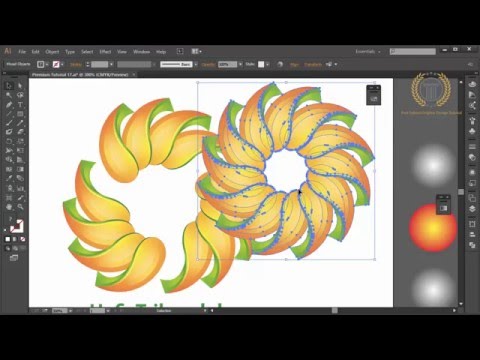 Если вы не знаете как перекинуть изображение на компьютер, то просто вышлете его себе на почту с телефона и готово.
Если вы не знаете как перекинуть изображение на компьютер, то просто вышлете его себе на почту с телефона и готово.
Работа в Photoshop (растровый логотип)
Теперь нужно открыть ваше изображение в одном из графических редакторов, которым вы умеете работать. Если для вас это новый опыт, то традиционно рекомендуются делать это в Adobe Photoshop.
Перенести изображение с бумаги в графическую программа задача не творческая и не сложная. Все что вам нужно — это очистить картинку от мусора и технически точно перерисовать логотип начисто. Чтобы сделать ваш исходник более четким, можете увеличить контрастность темных линий. Для этого нужно перейти в раздел «Контраст/Яркость» или «Уровни».
Ну а дальше вам предстоит работать пером и аккуратно обводить каждую букву.
Работа в Illustrator (векторный логотип)
Рукописный логотип будет выглядеть более профессионально, если будет отрисовать с использованием векторной графики. Этот процесс потребует меньше времени и даст более эффектный результат — вы получить логотип в векторе.
Для этого закиньте ваш рисунок в формате JPG в иллюстратор и используя инструмент «Живая трассировка» вы сможете сделать себе отличную заготовку, которую будет легко довести до идеала. После такой работы очертания логотипа станут законченными. Да, придется немного изучить Иллюстратор, но это того стоит.
Добавление текстур и цвета
Логотип, переведенный в цифровой формат с помощью Photoshop или Illustrator — это уже очень хорошо, но теперь мы можем придать ему еще больше фактурности и оригинальности. Можно попробовать использовать векторные текстуры от Seanwes. Это пакет готовых решений, который содержит довольно много вариантов. Правда вы всегда можете выбрать другой путь и создать что-то свое.
Выбор цвета для логотипа — тоже творческий процесс. У каждого есть свое определенное влияние. Чтобы более детально изучить этот вопрос можете прочитать нашу статью Психология цвета. Единственное, что хотелось бы сказать: не используйте больше трех цветов.
Напоследок
Теперь логотип уже раскрашен и полностью готов к использованию.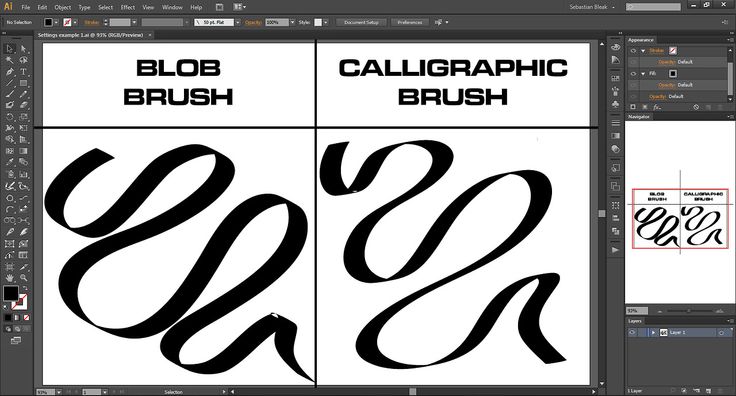 Что дальше?
Что дальше?
Перед использованием советуем проверить еще несколько важных аспектов:
- Готов ли логотип к использованию в мелком формате?
Попробуйте его уменьшить и посмотрите хорошо ли читаются все символы. Даже в очень маленьком формате лого должно оставаться читаемым. - Достаточно ли линии логотипа контрастны?
Попробуйте размыть изображение в редакторе и посмотрите насколько хорошо сохраняется контур. Цвета и контур должны быть различимы даже при сильном «блюре». Это будет гарантировать, что даже взгляд мельком позволит подсознанию ухватить этот логотип. - Спросите мнение коллег и профессионалов?
Иногда можно получить очень дельный совет со стороны. Особенно от тех людей, которые профессионально занимаются дизайном.
Не отчаивайтесь если сразу не получится идеальный леттеринг. Все приходит с опытом и если вы не видите ошибок прошлых работ — значит вы не растете. Удачи!
В зависимости от ваших художественных талантов, создание логотипа может быть чем-то, что вы можете сделать даже во сне, а может быть и тем, что обеспечит вам бессонницу.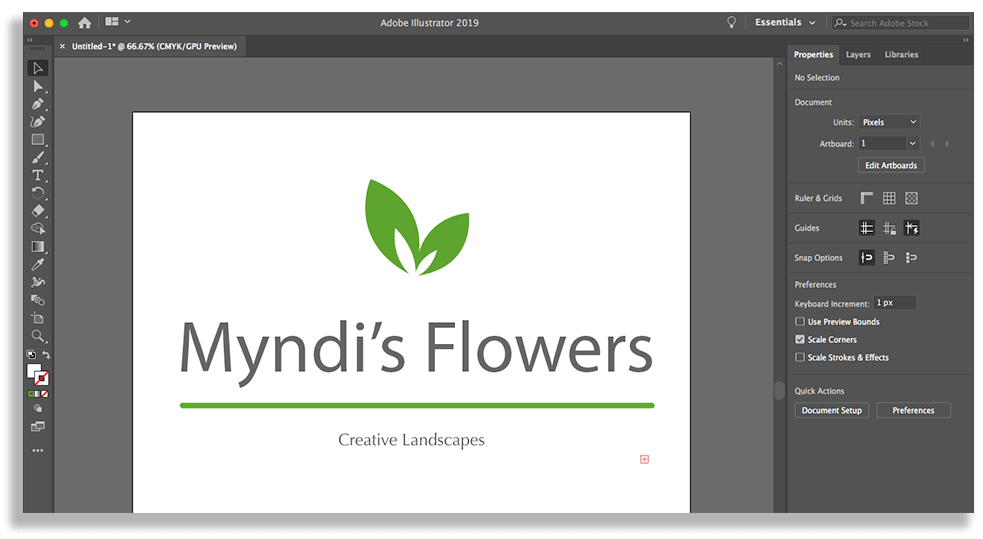
Статистика создания логотипов
Прежде чем мы перейдем к советам как создать логотип, мы хотели бы предоставить статистику о логотипах топовых брендов. Вот несколько ключевых моментов, которые вы, возможно, захотите изучить при разработке.
Шаг 1. Поиск идеи для вашего логотипа
Онлайн галереи логотипов, такие как Canva.com и LogoFury.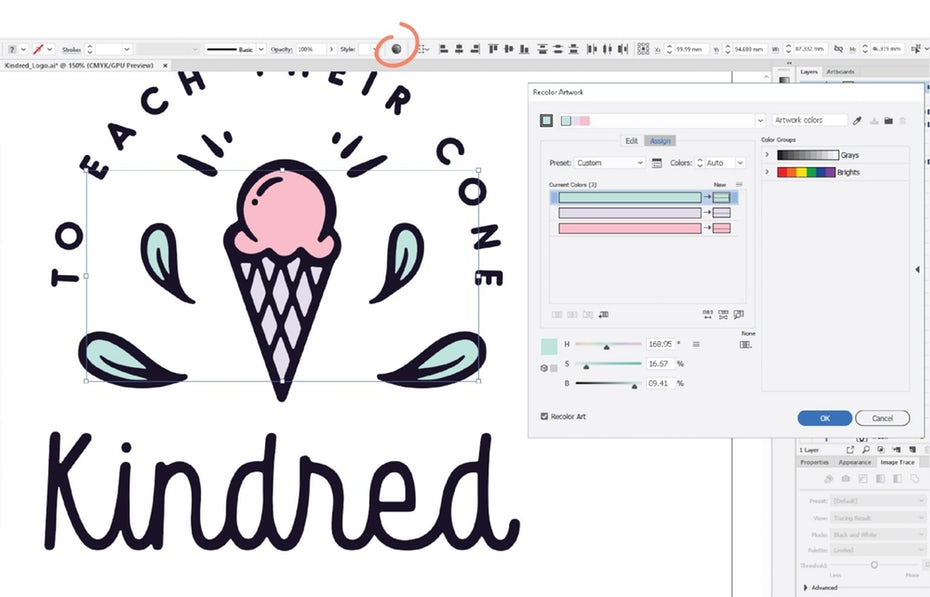 com — отличные места, где можно почерпнуть вдохновение от дизайнеров.
com — отличные места, где можно почерпнуть вдохновение от дизайнеров.
Посмотрите на логотипы других компаний, похожих на ваши. Спросите себя, что вам нравится и не нравится в них. Что работает, а что нет, но не копируйте дизайн – просто найдите то, что вам нравится, и следуйте этому стилю в собственной разработке. Ваша цель должна заключаться в том, чтобы придумать дизайн логотипа, который расскажет кто вы, что делаете, как это делаете, и для кого кто вы это делаете.
Еще один способ найти идею для логотипа – сделать несколько набросков будущего логотипа. Напишите название вашего логотипа в разных стилях и шрифтах, нарисуйте разные символы, иконки – одним словом все, что связано с вашей компанией и продуктом/услугой. Возможно, один из таких набросков станет основой вашего логотипа.
Шаг 2. Подумайте о вашей целевой аудитории
Логотип создается не потому что так нужно или модно. Логотип должен нести определенную функцию, пользу компании. Поэтому на начальном этапе создания логотипа следует четко представлять, кто ваши клиенты, что им нравиться, какие качества вашей компании они ценят. Выяснить это необходимо для создания логотипа, который будет вызывать те чувства и эмоции, которые вам нужны и таким образом создавать положительный бренд вашей компании. Для этого вы можете задать себе 11 вопросов, на которые нужно ответить перед созданием логотипа
Выяснить это необходимо для создания логотипа, который будет вызывать те чувства и эмоции, которые вам нужны и таким образом создавать положительный бренд вашей компании. Для этого вы можете задать себе 11 вопросов, на которые нужно ответить перед созданием логотипа
Шаг 3. Придерживайтесь принципов и правил создания логотипов
Чтобы логотип получился действительно эффективным, нужно следовать определённым правилам. Узнать подробную информацию о принципах создания логотипа вы можете в статье 10 основных принципов, необходимых для создания эффектного логотипа, ниже мы выбрали наиболее важные принципы с кратким описанием.
Логотип должен быть простым: Простой дизайн логотипа позволяет легкого распознавать его и позволяет логотипу быть универсальным и запоминающимся.
Логотип должен быть запоминающимся: Эффективный дизайн логотипа должен быть запоминающимся и это достигается за счет оригинальности логотипа, который будет выделяется среди других.
Логотип должен быть долговечным: Логотип должен выдержать испытание временем — не терять своей эффективности под влиянием моды или каких-либо других кратковременных явлений, быть с заделом «на будущее» и эффективным через через несколько лет. Например, известные компании не создают новый логотип, а лишь немного улучшают его, делая его более современным.
Например, известные компании не создают новый логотип, а лишь немного улучшают его, делая его более современным.
Логотип должен быть универсальным: Качественный логотип всегда отлично смориться в любой среде и в любом виде.
Шаг 4. Нарисуйте несколько эскизов логотипа
Наброски — это быстрый и легкий способ перенести идеи из головы на бумагу. Поэтому после того как вы собрали все идеи, возьмите бумагу и карандаш и нарисуйте несколько примеров логотипа. Если вы не умеете рисовать карандашом, вы можете использовать графические программы такие как Illusrtator, Photoshop. Если и они не под силу, используйте онлайн лого конструкторы. С их помощью можно подыскать нужную иконку или шрифт для логотипа.
Шаг 5. Выберите форму логотипа
Форма логотипа имеет психологическое воздействие на людей. С помощью определенных форм можно вызывать нужные чувства и эмоции. Например, квадрат символизирует стабильность и постоянство, треугольник силу и знание. Как выбирать нужную форму логотипа? Посмотрите на картинку от Logowiks ниже и выберите подходящую исходя из особенностей вашего бизнеса.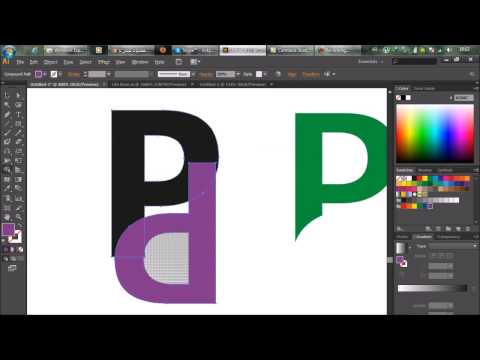
Шаг 6. Определитесь с цветом логотипа
При выборе цвета для вашего логотипа подумайте о том, какой цвет отражает индивидуальность вашей компании. Например, если ваша компания веселая, креативная и яркая, рассмотрите использование желтых или оранжевых оттенков в своем логотипе. С помощью инфографики ниже вы сможете подобрать цвет логотипа, исходя из тематики вашего бизнеса. Щелкните по картинке, чтобы посмотреть ее в большем размере.
Наконец, подумайте о том, какие цвета используют ваши конкуренты. Это важно для того, чтобы выделятся на их фоне. Иногда, выбор цвета, который является противоположностью цвета вашего главного конкурента, может помочь клиентам различать вас.
Также не забудьте подумать о функциональном влиянии цвета на такие моменты, как читаемость, зрительное напряжение, привлечения внимания. Для этого следуйте правилам ниже:
1. Придерживайтесь 2-х основных цветов, и не используйте более 4-х. Небольшое количество позволяет добиться желаемого эффекта.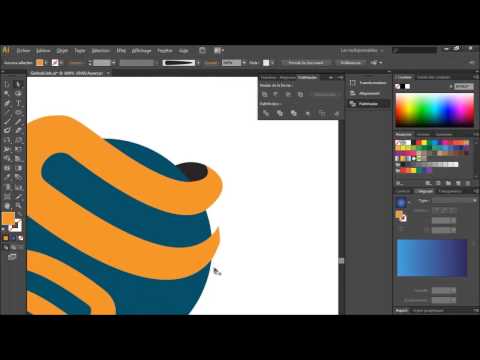
2. Выберите только 1 или 2 основные цвета, а остальные должны быть дополнительными цветами едва различимыми.
3. Не поддавайтесь искушению добавить больше цветов – используйте вместо этого больше оттенков.
4. Обеспечьте достаточно белого пространства, чтобы глаза могли оставаться расслабленными.
Полезные сервисы для подбора цвета
Поиск нужного цвета дело не из легких. К счастью, есть много онлайн сервисов, которые помогут вам с подбором цветов для логотипа.
Kuler.adobe.com
Сервис от Adobe предоставляет большую библиотеку готовых цветовых схем и также с помощью специального цветового колеса можно подобрать цвета, которые будут сочетаться с нужным цветом. Подробное видео как работать с Kuler.adobe.com
Сolorscheme.ru
Это русскоязычный сервис для подбора цветов и генерации цветовых схем. Сервис работает аналогично как Kuler.adobe.com, но возможностей немного меньше. Подробное видео как работать с Сolorscheme
Шаг 7. Выберите шрифт для логотипа
Выбор шрифта является важным аспектом дизайна логотипа. Правильный шрифт может подчеркнуть достоинства вашей компании, а неправильный сделать логотип нечитабельным и свести на нет все ваши усилия в создании положительного образа компании. В тоже время, среди тысячи самых разнообразных и таких привлекательных шрифтов, как же найти именно тот, идеальный для вашего логотипа? Щелкните по картинке, чтобы посмотреть ее в большем размере.
Вот несколько простых советов, которые помогут вам в этом деле: Избегайте популярных шрифтов Да, ваш офисный пакет Microsoft Office включает в себя набор шрифтов. Проблема в том, что он также есть и у всех остальных. Поэтому использовать шрифт из библиотеки вашей ОС будет плохая идея. Аналогично действует правило и для популярных общедоступных шрифтов. Будьте вне времени Если кажется, что все вдруг используют определенный стиль шрифта (такой, как повсеместно используемый сейчас Sketch Block), продолжайте поиски.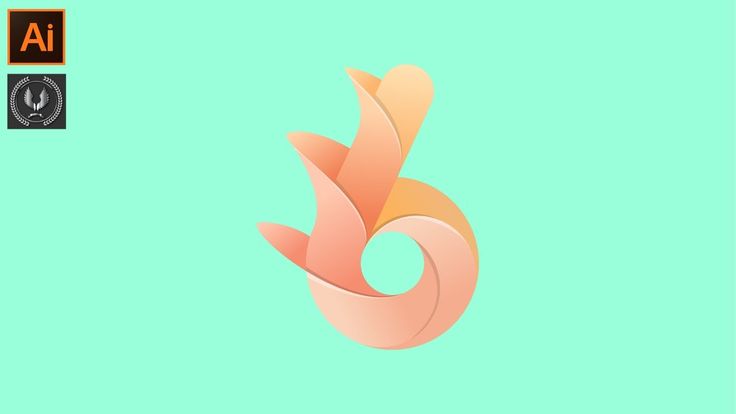
Выбирайте читабельный шрифт. Текст логотипа должен отлично выглядеть, а тем более читаться в малом размере. Проверьте, как шрифт будет отображаться в разных размерах. Дайте немного пространства Великий джазовый трубач Майлз Дэвис однажды сказал, что ноты, которые вы не играете, так же важны, как те, которые вы играете. Поэтому при выборе шрифта логотипа необходимо учитывать расстояние между символами (кернинг). Слишком большое расстояние может сделать логотип “разбросанным” и бессвязным, а слишком малое может сделать его неразборчивым.
Используйте индивидуальность шрифта. Ваш логотип — это лицо вашего бренда. Он стоит под номером 1 в списке точек прикосновения вашей компании с обществом. Поэтому при выборе шрифтов подумайте об особенностях характера вашего бренда и о том, что вы хотите при помощи вашего шрифта донести. Это скорость, сила, надежность, доступность или внимание к деталям? Стиль и индивидуальность шрифта поможет добиться многого в создании качественного логотипа.
Поэтому при выборе шрифтов подумайте об особенностях характера вашего бренда и о том, что вы хотите при помощи вашего шрифта донести. Это скорость, сила, надежность, доступность или внимание к деталям? Стиль и индивидуальность шрифта поможет добиться многого в создании качественного логотипа.
Полезные сайты для поиска шрифтов
Среди популярных сервисов для поиска шрифтов можно выделить следующие.
MyFonts.com
MyFonts является одним из тех мест, где можно найти все бесплатные шрифты сразу. Кроме того, есть и платные уникальные шрифты.
Fonts-online.ru
Некоторые шрифты на сайте распространяются бесплатно, но за использование его в коммерческих целях необходимо покупать лицензию.
Webfont.ru
Каталог бесплатных шрифтов (есть кириллические). Есть поиск и фильтр по семействам шрифта.
Также смотрите подборку из 200 бесплатных шрифтов для создания логотипов.
Шаг 8. Создайте окончательный дизайн
После того как вы сделали несколько набросков логотипа, вам нужно перейти к его непосредственному созданию.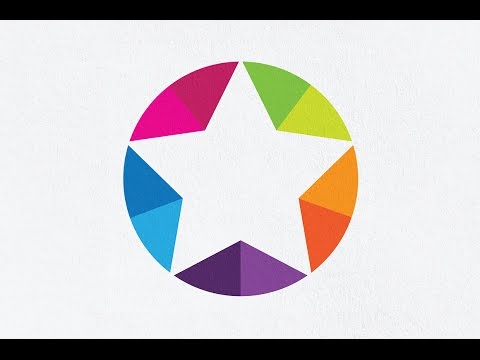 Вы можете сделать это 3 способами: — создать логотип самостоятельно в графической программе; — создать логотип с помощью онлайн генератора логотипов; — используйте онлайн-инструмент для создания логотипов.
Вы можете сделать это 3 способами: — создать логотип самостоятельно в графической программе; — создать логотип с помощью онлайн генератора логотипов; — используйте онлайн-инструмент для создания логотипов.
Создать логотип самостоятельно
Если вы выбрали этот способ, вам нужно определиться с программой для рисования, например Adobe Illustrator и/или Adobe Photoshop.
Adobe Illustrator — это векторная программа для рисования. Ее часто используют, чтобы рисовать иллюстрации, схемы и логотипы. Уроки создания логотипа с помощью Adobe Illustrator:
Adobe Photoshop является самой популярной программой для редактирования фотографий и растровых изображений. Ее диапазон использования — от полнофункционального редактирования больших фотографий до создания сложных цифровых картин и рисунков. Уроки создания логотипа с помощью Adobe Photoshop:
Создание логотипов с помощью онлайн генератора логотипов
Онлайн генераторы логотипов это неплохой вариант, если у вас нет навыков и знаний для самостоятельного создания логотипов и не хватает ресурсов (времени, денег).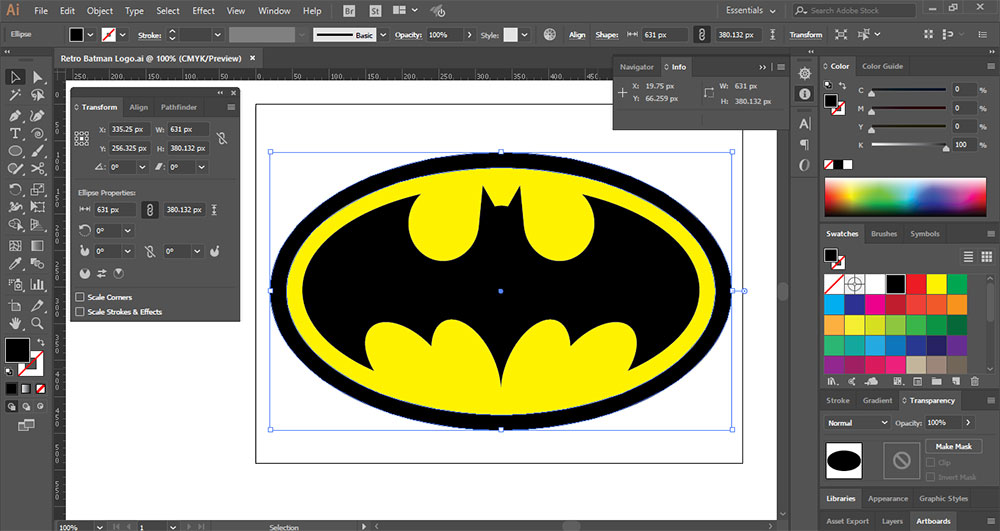 Мы собрали несколько онлайн сервисов, которые пригодятся вам при создании логотипов.
Мы собрали несколько онлайн сервисов, которые пригодятся вам при создании логотипов.
Logaster.ru
Русскоязычной онлайн генератор логотипов, с поддержкой кириллицы в логотипах. Процесс создания логотипа с помощью этого сервиса мы описали ниже. Уточним только, что после создания логотипа, вы можете скачать файлы в растровых (PNG и JPEG) и векторных форматах (SVG и PDF). Также вы можете сделать визитные карточки, конверты, бланки, фавикон на основе созданного логотипа.
Zillion Designs
Это простой инструмент для создания логотипов. Вы можете создать свой логотип всего за 3 шага, аналогично Логастеру. В Zillion Designs вы самостоятельно выбирайте все элементы логотипа — картинку, цвет, шрифт. После успешного создания логотипа, вы можете скачать файл в форматах EPS, JPEG и PNG.
Hipster Logo Generator
Интересный сервис для создания логотипа. Этот сервис полон различных инструментов и настроек, так что вы сможете создать логотип, который будет выглядеть именно так, как вы хотите.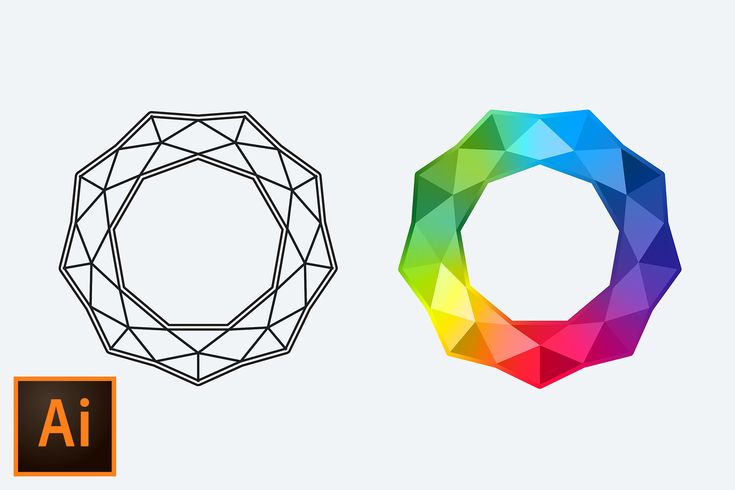 С помощью Hipster Logo Generator можно создавать простые, но интересные логотипы. Есть и недостатки — редактировать элементы нельзя, кроме того интерфейс на английском.
С помощью Hipster Logo Generator можно создавать простые, но интересные логотипы. Есть и недостатки — редактировать элементы нельзя, кроме того интерфейс на английском.
Как создать логотип онлайн
Создадим пример логотипа с помощью сервиса Logaster. Зайдите на главную страницу сервиса и кликните “Создать логотип”.
Введите текст логотипа и выберите тематику. Жмем «Далее».
Сервис предложит десятки вариантов логотипа. Выбирайте понравившийся и кликните на него.
Если нужно сделать правки, например, изменить текст, цвет, иконку, шрифт, и т.д, то кликните “Редактировать лого”.
Используйте инфографику по подбору цветов, чтобы выбрать подходящий шрифт под ваш вид деятельности. Аналогично используйте советы для выбора шрифта. Если вы довольны логотипом, кликните “Сохранить”. Скачайте логотип бесплатно (в малом размере) или за $9,99 полноразмерный.
Кроме логотипа вы также можете создать и другую продукцию. Например, визитную карточку или бланк.
Продолжайте прислушиваться
После того, как ваш логотип будет создан, важно оставаться открытым для отзывов.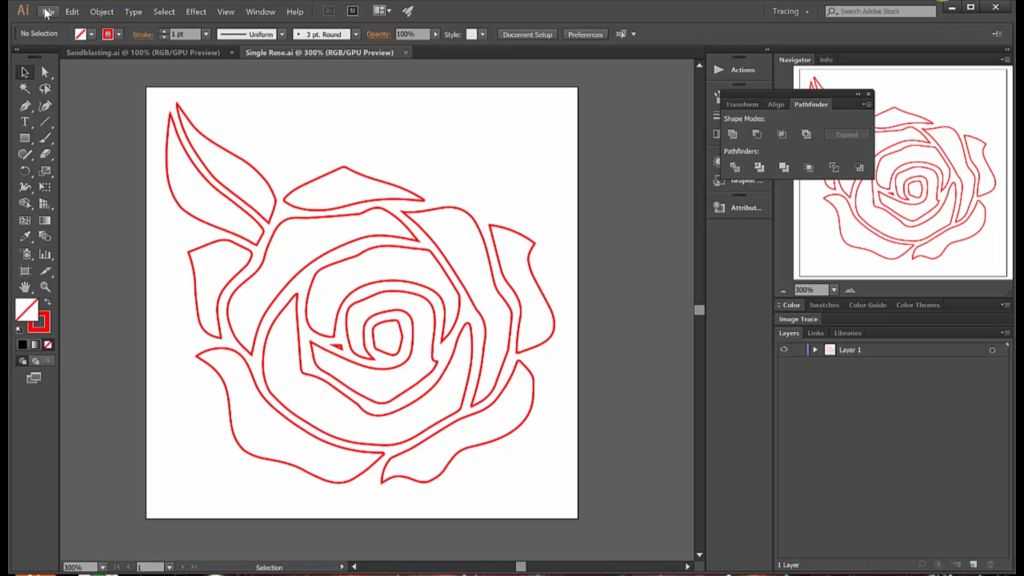 Для этого покажите логотип тестовой группе людей, которые соответствуют профилю вашего клиента. Вы можете показать им несколько вариантов дизайна или только тот, который по вашим ощущениям является самым сильным вариантом. Спросите их нравиться ли им логотип, какие эмоции он взывает. Если ответы вас устраивают — поздравляем! Вы создали отличный логотип. Если нет, возможно, вам стоит доработать дизайн логотипа.
Для этого покажите логотип тестовой группе людей, которые соответствуют профилю вашего клиента. Вы можете показать им несколько вариантов дизайна или только тот, который по вашим ощущениям является самым сильным вариантом. Спросите их нравиться ли им логотип, какие эмоции он взывает. Если ответы вас устраивают — поздравляем! Вы создали отличный логотип. Если нет, возможно, вам стоит доработать дизайн логотипа.
Выбирайте правильный формат файлов для логотипа
Ваш логотип может быть сохранен в двух форматах. Один известен как векторный, а другой как растровый. Вам нужны файлы логотипа как в одном, так и другом формате. Векторный формат (PDF, CDR, EPS, SVG) используют для редактирования логотипа, а также для масштабирования, печати. Растровый формат (PNG, JPEG) используется для работы в Интернете. Например, для размещения вашего логотипа на сайте, соцсетях, в подписи к электронной почте. Для работы с вектором используют такие программы как Corel, Adobe Illustrator, Inkscape (бесплатная программа), для растра — Adobe Photoshop, Pint.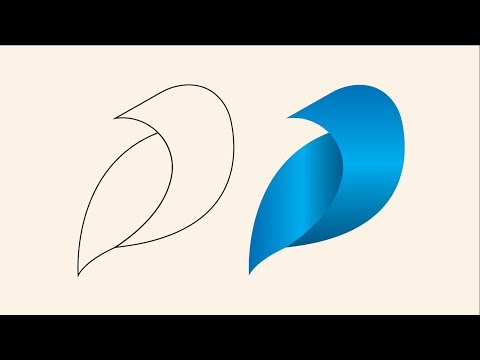 Net и другие.
Net и другие.
Вот и все! Надеюсь, наша статья оказалась полезной. Не забудьте написать, какие у вас есть советы при создания логотипа и поделится ссылкой на статью в социальных сетях.
Как сделать логотип в Illustrator?
Adobe Illustrator — это идеальное программное обеспечение для создания логотипов. Illustrator — это редактор векторной графики, который помогает дизайнерам по всему миру создавать логотипы так, как они хотят, благодаря широкому набору стандартных инструментов и функций. Вы можете создавать логотипы с помощью Illustrator для различных носителей, таких как цифровые, печатные и видеоматериалы. В этой статье мы научимся создавать потрясающие логотипы в Adobe Illustrator.
Использование линеек в Illustrator
Ниже приведены простые пошаговые инструкции по использованию линеек для создания логотипа в Illustrator:
Шаг 1: Откройте Adobe Illustrator. Начните с открытия Adobe Illustrator на вашем компьютере.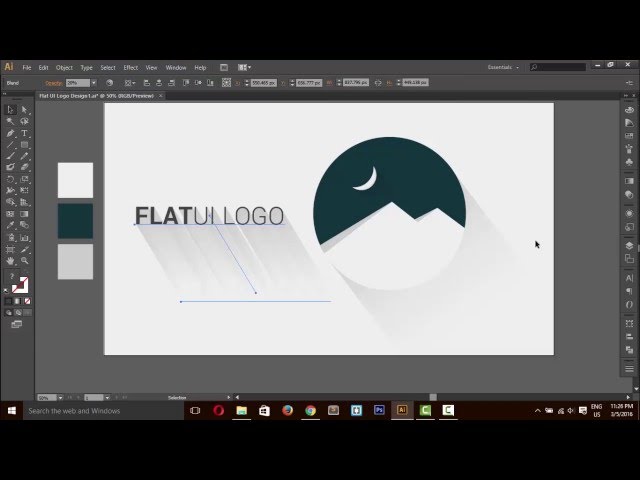
- В верхнем меню выберите «Файлы».
- Далее нажмите «Создать».
- После этого дайте имя файлу.
- Наконец, нажмите «ОК».
Шаг 2: Активируйте линейки. Использование линеек поможет вам правильно выровнять содержимое на монтажной области. На линейках вы можете щелкнуть и перетащить направляющую на монтажную область слева или сверху под шагами, чтобы включить линейки.
- Выберите «Вид» в строке меню в верхней части окна.
- Выберите линейки из раскрывающегося списка.
- Наконец, выберите «Показать линейки».
Создание дизайна логотипа из основных фигур
- Используя основные формы, такие как прямоугольники, круги, треугольники и другие формы произвольной формы, вы можете создавать потрясающие логотипы. Чтобы выбрать инструмент «Фигуры», щелкните значок прямоугольника на левой панели инструментов. Он активирует инструмент прямоугольника. Если вы хотите использовать любые другие формы, вы можете щелкнуть и удерживать значок прямоугольника и выбрать нужную форму из списка.
 Нажмите и удерживайте клавишу «Shift», чтобы пропорционально разместить объекты.
Нажмите и удерживайте клавишу «Shift», чтобы пропорционально разместить объекты.
Приступим к созданию логотипов в иллюстраторе. Ниже я создам логотип с помощью фигур.
Шаг 1: Создайте прямоугольную рамку для логотипа.
Шаг 2: Поместите еще одну фигуру, как показано ниже.
Шаг 3: Измените размер формы логотипа.
Шаг 4: Создайте новую фигуру, как показано ниже.
Шаг 5: Поместите еще одну прямоугольную коробку на рисунок.
Шаг 6: Используя инструмент поиска контуров, объедините все фигуры в единое целое.
Давайте посмотрим, как используется инструмент поиска пути. Значок инструмента поиска пути напоминает квадрат, перекрывающий другой квадрат в правой части документа. Если инструмент поиска пути не виден в вашем документе, вы можете активировать его, перейдя в меню Windows.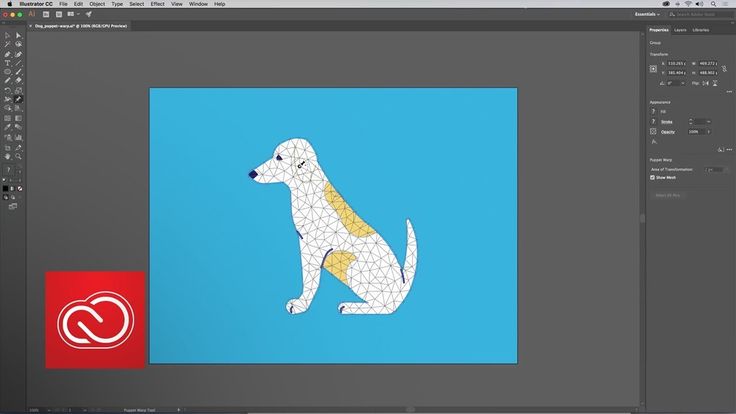
Шаг 7: Нажмите Windows в верхней строке меню и выберите инструмент «Навигатор».
Шаг 8: С помощью Pathfinder можно создавать сложные и интересные формы. Ниже приведены некоторые параметры Pathfinder, которые позволяют создавать элементы для вашего логотипа.
- Объединить: Объединяет выбранную фигуру в одну.
- Минус спереди: Это устраняет форму сверху и сохраняет форму снизу. Его иконка представляет собой квадрат с вырезанным углом.
- Пересечение : удаляет все, кроме перекрывающихся областей двух фигур. Два квадрата, сливающиеся в небольшой квадрат посередине, напоминают его иконку.
- Исключить : Удаляет перекрывающуюся область двух фигур. Это тот, у которого два квадрата и угол, вырезанный посередине.
Шаг 9: Используя панель образцов цвета, добавьте цвета к своему логотипу.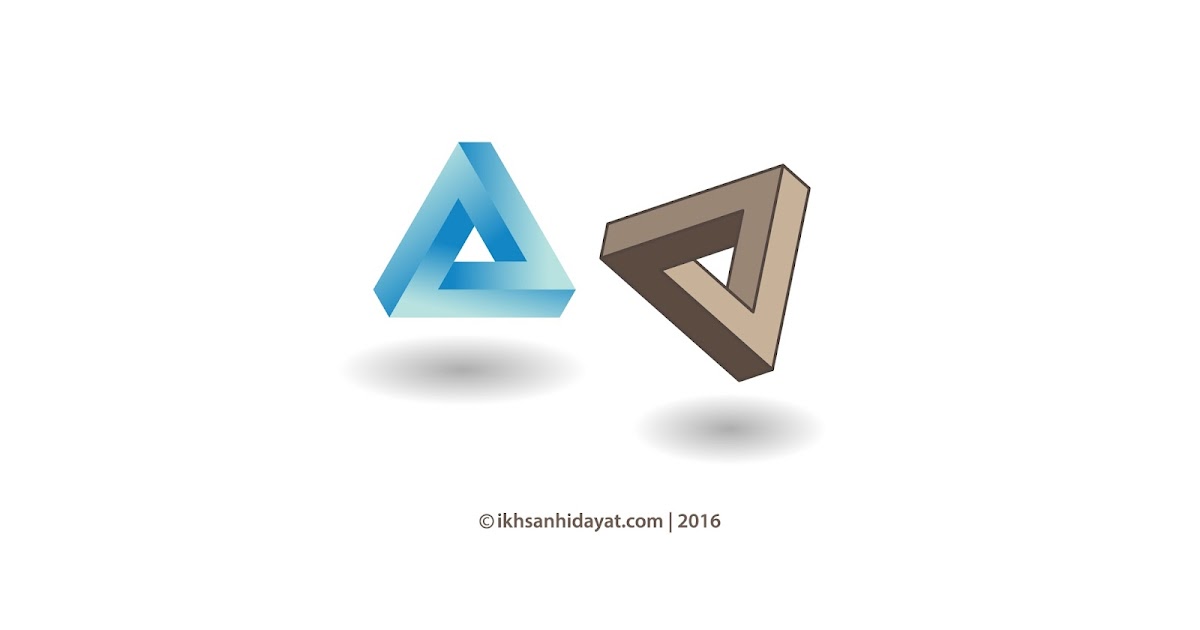
- Для этого выберите элемент логотипа.
- Затем выберите цвет из образцов цветов.
Добавьте цвета к вашему логотипу:
Шаг 10: Чтобы добавить цвета к логотипу, нажмите на меню образцов в правой части монтажной области. Вы увидите несколько квадратных квадратов или плиток под образцами. Вы можете включить образцы из меню Windows. Перейдите в меню Windows и выберите Образцы.
Шаг 11: Далее я создам фон для логотипа. Для этого я использовал две прямоугольные формы.
Шаг 12: Я разделил фигуры на 4 части с помощью инструмента линии.
Шаг 13: Разместите 4-цветную версию логотипа, как показано ниже.
Использование инструмента «Перо»:
- При создании логотипов инструмент «Перо» является одним из самых популярных и часто используемых инструментов в Adobe Illustrator.
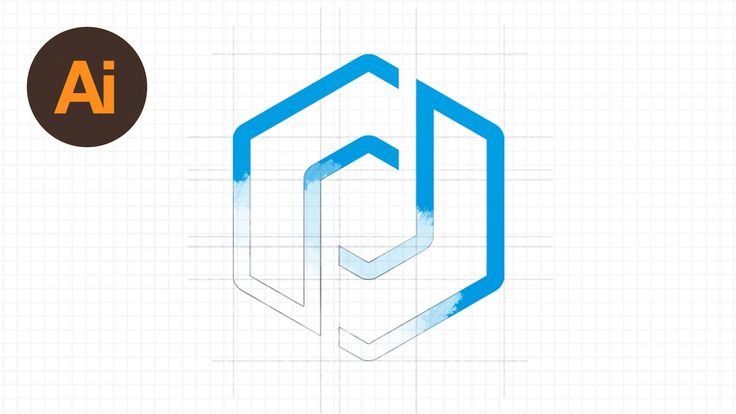 Для новичков может быть очень сложно освоить весь его потенциал. Как только вы научитесь использовать инструмент «Перо», вы поймете, что это очень важный инструмент, и изучение его также улучшит ваши навыки в других приложениях, таких как работа с пером в Photoshop.
Для новичков может быть очень сложно освоить весь его потенциал. Как только вы научитесь использовать инструмент «Перо», вы поймете, что это очень важный инструмент, и изучение его также улучшит ваши навыки в других приложениях, таких как работа с пером в Photoshop.
Добавление текста к вашему логотипу:
- Для добавления текста к вашему логотипу вы можете использовать шрифты из верхней панели инструментов в Illustrator. Вы также можете использовать такие форматы, как обычный, полужирный, курсив и т. д. из следующего поля.
- Чтобы добавить текст, вы должны выбрать текстовый инструмент и нажать на область, где вы хотите, чтобы текст появился. Затем начните вводить текст для логотипа. Если вы хотите стилизовать каждое отдельное слово в логотипе, вы можете рассмотреть возможность создания отдельного текстового объекта для каждого слова.
- Вы можете дополнительно настроить размер и интервал между текстом, используя меню символов в верхней части экрана.
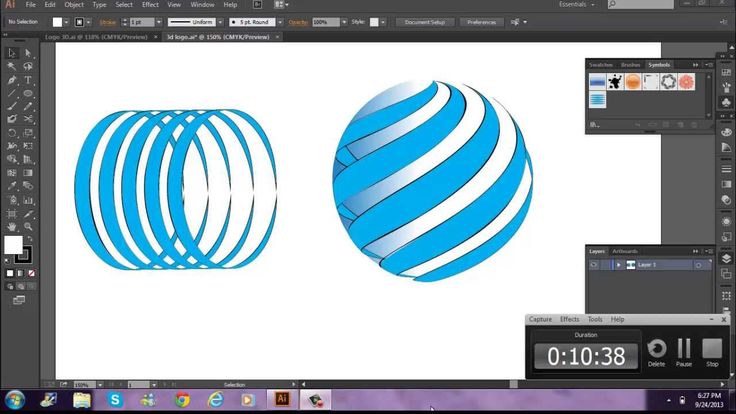
Векторизация текстового шрифта
Следующая часть — это векторизация шрифта. Это делается для того, чтобы все устройства могли получить доступ к шрифту, используемому для вашего логотипа. После доработки текста необходимо векторизовать шрифт. Этот процесс преобразует текстовые элементы в векторную графику, а не просто в текстовый элемент, подходящий для логотипов. Однако вам нужно знать, что вы не можете редактировать текст после его векторизации.
- Щелкните правой кнопкой мыши после выбора текста.
- Выберите Создать контуры.
Ниже приведен пример создания логотипа описанным выше способом.
Шаг 1: С помощью инструмента «Текст» введите текст для логотипа.
Шаг 2: Используя параметр панели символов, вы можете стилизовать логотип, как показано ниже.
Шаг 3: Преобразуйте текстовые объекты в контур.
Шаг 4: Разгруппируйте шрифты логотипа.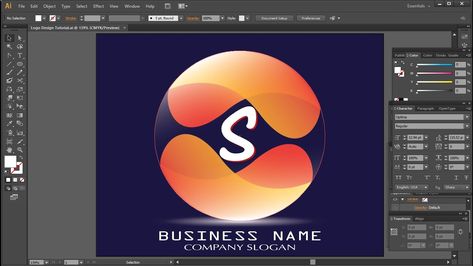
Шаг 5: Используя инструмент поиска пути, вы можете продолжить разработку логотипа. Поместите прямоугольную рамку над буквой «L» и выберите Minus front в инструменте Pathfinder.
Шаг 6: Использование фигур усложняет логотип. Ниже я разместил кружок в центре букв «О», чтобы создать логотип.
- Предварительный просмотр и сохранение логотипа: Вы можете проверить, как ваш логотип выглядит в реальном мире, разместив его на макетах, таких как футболки, визитные карточки или вывески магазинов.
- Представьте свой логотип: Когда у вас есть готовый логотип, следующее, что вы можете сделать, это представить его в красивой презентации для ваших клиентов. Здесь вы также можете проявлять творческий подход, добавляя различные версии вашего логотипа в разных цветах и шаблонах.
- Экспорт окончательных файлов: После того, как вы получите отличный дизайн логотипа, следующим шагом будет экспорт файлов, чтобы их можно было использовать на нескольких платформах.
 Вы должны быть осторожны, чтобы у вас были копии всех возможных вариантов логотипа, таких как черно-белые, горизонтальные и вертикальные версии, а также в различных экспортных форматах.
Вы должны быть осторожны, чтобы у вас были копии всех возможных вариантов логотипа, таких как черно-белые, горизонтальные и вертикальные версии, а также в различных экспортных форматах.
Для экспорта файла,
- Перейдите в меню «Файл»
- Выберите Экспорт
Заключение
Создание идеального логотипа иногда может показаться довольно сложным процессом. Тем не менее, это может быть увлекательным и творческим процессом, если вы изучите правильные инструменты и процедуры. Какой бы ни была потребность в логотипе, будь то печатный, цифровой, мультимедийный и т. д., Illustrator поддержит вас. Изучив этот процесс, вы сможете создать свой собственный уникальный рабочий процесс для создания логотипов в Adobe Illustrator. Вы можете попробовать что-то новое и исследовать мир творчества.
Рекомендуемые статьи
Это руководство к тому, как сделать логотип в Illustrator?. Здесь мы обсуждаем, как шаг за шагом создать логотип с изменением эффектов, дизайна, цвета и текста. Вы также можете ознакомиться с другими нашими статьями по теме, чтобы узнать больше —
Вы также можете ознакомиться с другими нашими статьями по теме, чтобы узнать больше —
- Шаги по использованию Smooth Tool в Illustrator
- Руководство по инструменту «Пипетка» в Illustrator
- Введение в отражение в Illustrator
- Вставка/импорт изображения в Illustrator
Простые шаги по созданию дизайна логотипа в Illustrator
Последнее обновление: 28 ноября 2022 г.
Вам не нужно быть экспертом в области дизайна, чтобы создать логотип для своего малого бизнеса. Вам не нужно нанимать профессионального эксперта по дизайну логотипов и наносить ущерб своим карманам. Если вы хотите создать символ логотипа, который достаточно хорош, чтобы передать сообщение вашей целевой аудитории, вы можете использовать для этой цели инструмент Illustrator.
Прочтите пошаговый процесс создания логотипа в Illustrator и убедитесь, как легко создать логотип без каких-либо специальных знаний.
Шаг -1
Перейдите в меню «Файл» и выберите «Создать», чтобы открыть новый документ.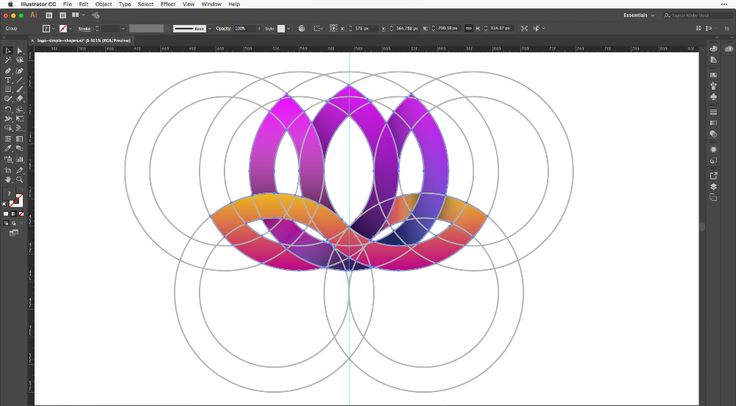 Заполните все ваши требования к размеру, ширине, высоте и т. д., чтобы создать логотип.
Заполните все ваши требования к размеру, ширине, высоте и т. д., чтобы создать логотип.
Шаг 2
Получите пустой документ для работы.
Шаг -3
Щелкните меню инструмента «Прямоугольник» на левой панели навигации фрейма и выберите его, чтобы создать прямоугольник в середине документа.
Создайте дизайн логотипа в Illustrator
Шаг 4
Теперь залейте синим цветом блок переднего плана значка «Обводка» на левой панели навигации. Это заполнит прямоугольник желаемым цветом.
Ищете дизайн логотипа?
Мы помогли тысячам владельцев бизнеса со всего мира с их потребностями в графическом дизайне, такими как дизайн логотипа, дизайн веб-сайта, публикации в социальных сетях, дизайн баннера и многое другое.
Получите дизайн вашего логотипаПолучить бесплатное предложение
Шаг-5
Выберите границы прямоугольника с желаемым размером точки границы линии.
Шаг 6
Щелкните значок звездочки на левой панели навигации, чтобы открыть меню. Заполните параметры радиуса 1 и 2, если хотите создать звезду в конце прямоугольника.
Шаг-7
Получите дизайн звезды в конце прямоугольника.
Шаг 8
Теперь, чтобы придать прямоугольнику со звездой новый цвет, используйте кнопку Градиент в правом верхнем углу.
Шаг 9
Аналогичным образом создайте новую форму звезды на левой стороне прямоугольника.
Шаг -10
Чтобы еще больше улучшить дизайн, выберите весь новый прямоугольник со звездочками.
Шаг 11
Посетите значок окна на верхней панели, чтобы открыть меню и выбрать «Управление», «Инструменты», «Градиент» и «Макет». Выберите Pathfinder и нажмите на него.
Шаг 12
Теперь прямоугольник и звезды объединены в одну форму путем удаления внутренних областей двух звезд.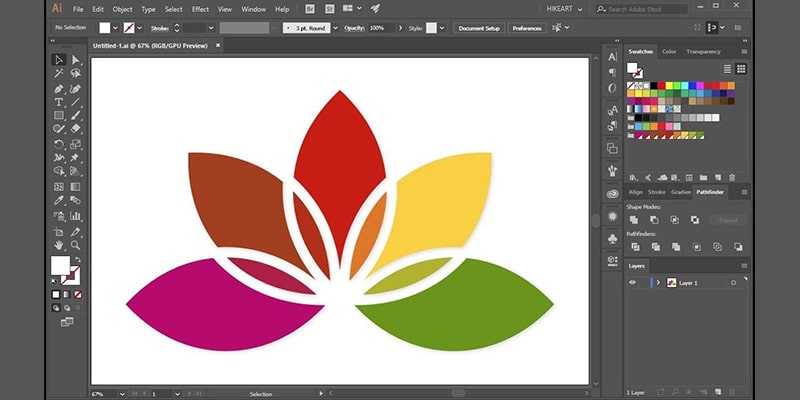
Шаг -13
Перейдите в меню «Градиент» и выберите «Непрозрачность и местоположение». Это делается для придания оттенка форме. Вы заметите, что справа от прямоугольного элемента в форме звезды появился красноватый оттенок.
Шаг-14
Опять же, если вы хотите изменить цвет и другие размеры, перейдите к значку окна, чтобы выбрать «Управление», «Инструмент», «Градиент», «Макет» и «Навигатор». Нажмите на Символ в меню.
Шаг -15
Перейдите в меню «Символ» справа и выберите нужные цвета.
Шаг 16
В меню «Символ» выберите «Regal Vector Pack», затем выберите «Вид миниатюр» и нажмите «Открыть библиотеку символов».
Шаг -17
В Regal Vector Park выберите меню Transform Each и заполните требования. Здесь мы повернули угол на 176 градусов.
Шаг-18
Вы получите другое меню.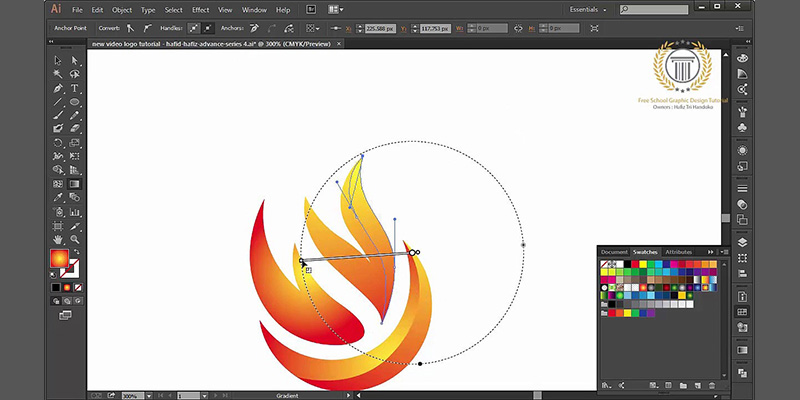 Выберите «Упорядочить», чтобы перейти к «Отправить на задний план».
Выберите «Упорядочить», чтобы перейти к «Отправить на задний план».
Шаг 19
Выберите форму из Regal Vector Pack для дизайна.
Шаг 20
Когда вы упорядочиваете и отправляете на задний план, вы получаете выбранную форму за прямоугольным дизайном.
Шаг 21
Теперь выберите другую форму крыльев из Regal Vector Pack для дизайна.
Шаг 22
Вы можете создавать крылья разными способами, придавая им новый стиль, а также придавая им тень. Вы можете сделать это с помощью меню «Эффект» на верхней панели.
Шаг 23
Перейдите к инструменту «Эффект» и выберите «Стиль» и «Тень».
Шаг-24
Задайте параметры непрозрачности, смещения, цвета и размытия для всего дизайна.
Шаг 25
Теперь выберите среднюю часть дизайна и заполните параметры в меню Тень.